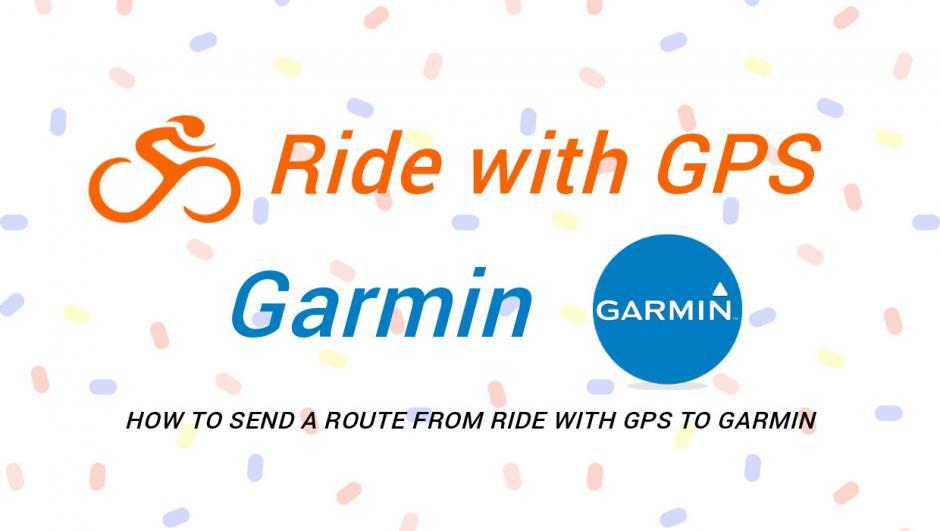この方法はPCのGarmin Expressを使う方法です。
ルート作成ができるサービス「Ride with GPS」で作成されたルートをGarmin Edgeシリーズなどガーミンに送る方法を紹介します。
Ride with GPSでルートを作る方法はこちらへどうぞ
 【2020最新版】Ride with GPSの使い方【ロードバイクのルート作成!ルートラボの代替に!】
【2020最新版】Ride with GPSの使い方【ロードバイクのルート作成!ルートラボの代替に!】
事前に準備しておくこと
事前に以下の2つの準備をしておいてください。
- Garmin Connectへのユーザー登録と使っているガーミンデバイスの登録
Garmin Connectのサイトはこちら - Garmin Expressのインストールとガーミンデバイスの登録
Garmin Expressのダウンロードはこちら
Ride with GPSで作成したルートをガーミンへ送る方法
それではRide with GPSからガーミンへルートを送る方法を説明します。
1.TCXファイルをダウンロードする
- ガーミンへ送りたいルートのページを開く
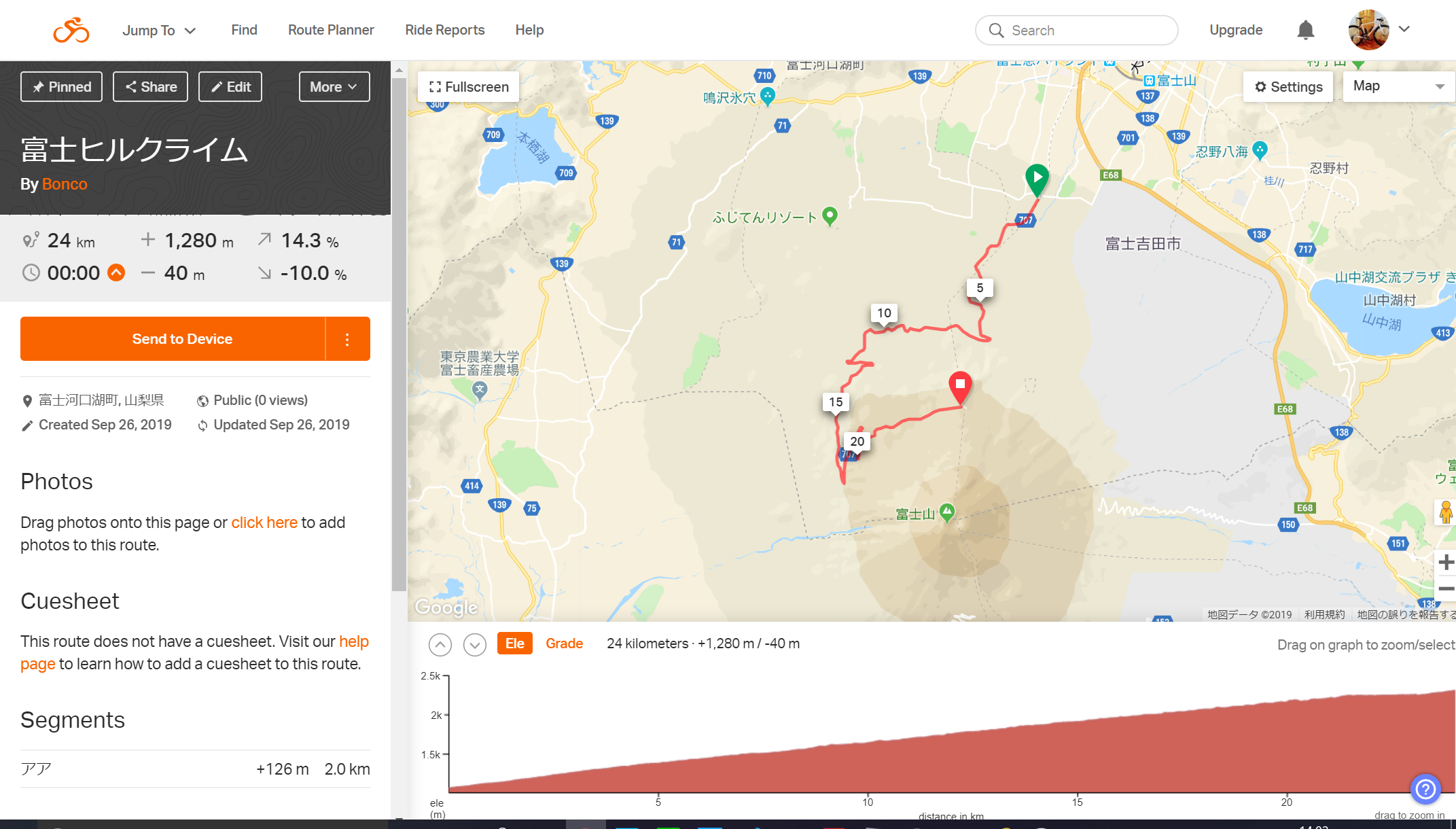
まずガーミンへ送りたいRide with GPSで作成したページを開きます。 - 「Send to Device」をクリック

左メニューにある「Send to Device」というボタンをクリックします。 - 「Garmin Edge」を選択して「Next」をクリック
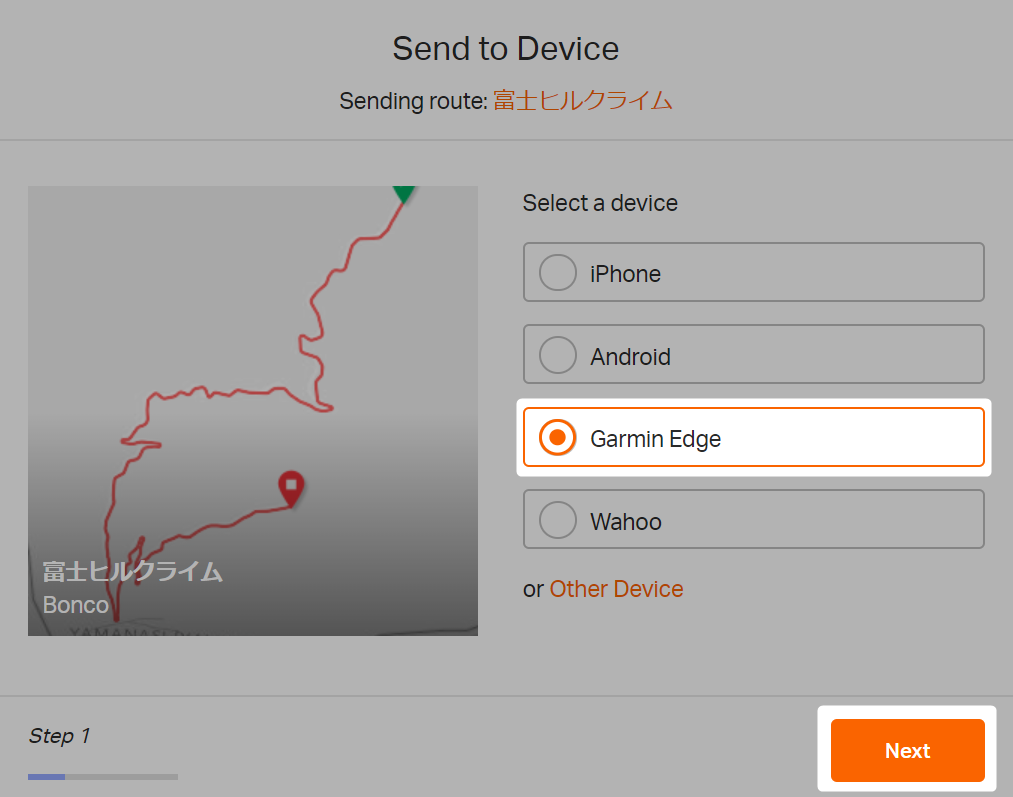
- 「Download TCX File」をクリック
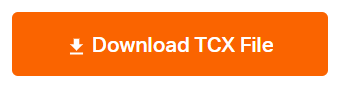
TCXのファイルがダウンロードされます。
2.TCXファイルをGarmin Connectへコースとしてインポートする
- Garmin Connectへアクセスします。
Garmin Connectのサイトはこちら - サイドメニューの「トレーニング」にある「コース」をクリック
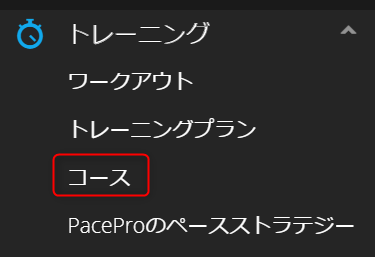
- 「データのインポート」をクリック

- ダウンロードしたTCXファイルを点線の枠内にドロップするかファイルから選択して「はじめに」をクリック
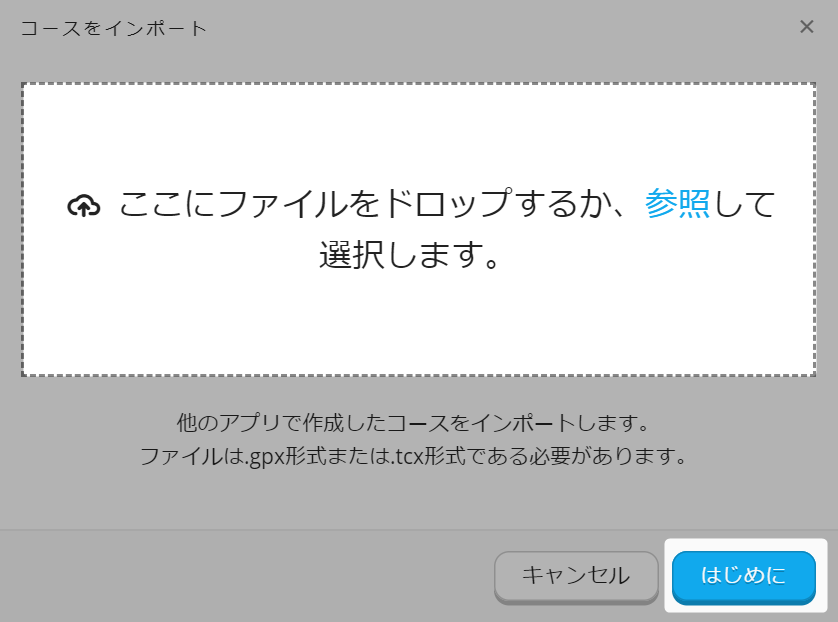
- 「コースタイプの選択」で「ロードサイクリング」を選択して「続行」をクリック
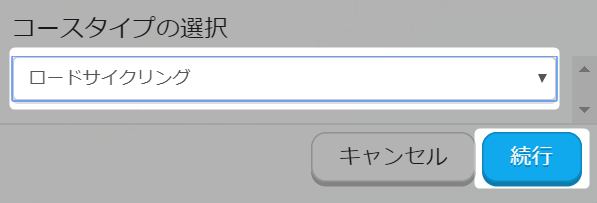
- 「無題」の右側にある鉛筆マークをクリックしてコース名を付ける
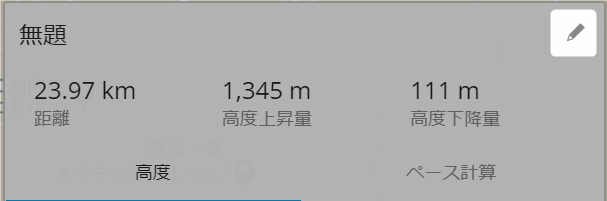
- 「新しいコースを保存」をクリック
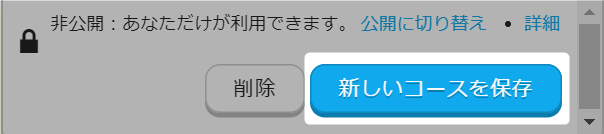
これで、Garmin Connectにコースとして保存されます。
3.インポートしたコースをガーミンデバイスへ送信する
- 「デバイスへの送信」をクリック
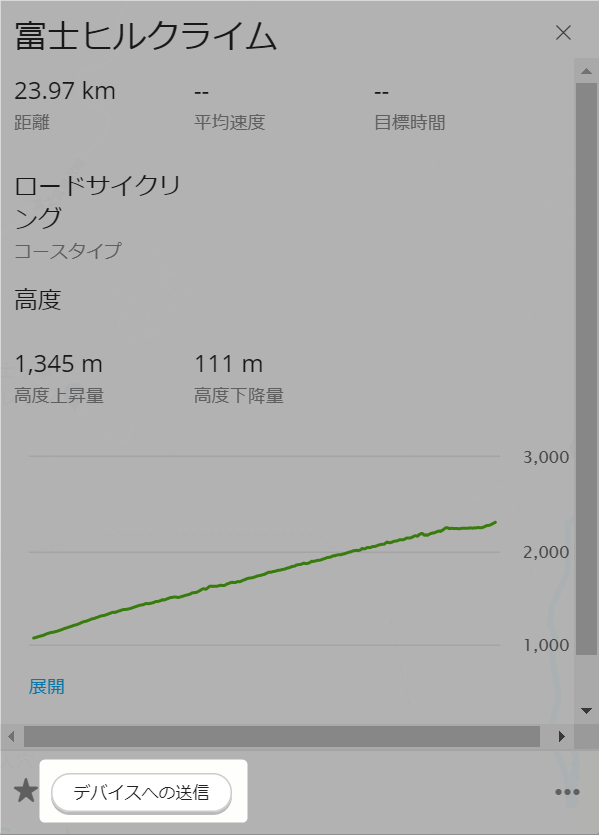
- コースを送りたいデバイスを選択して「すぐに送信」をクリック
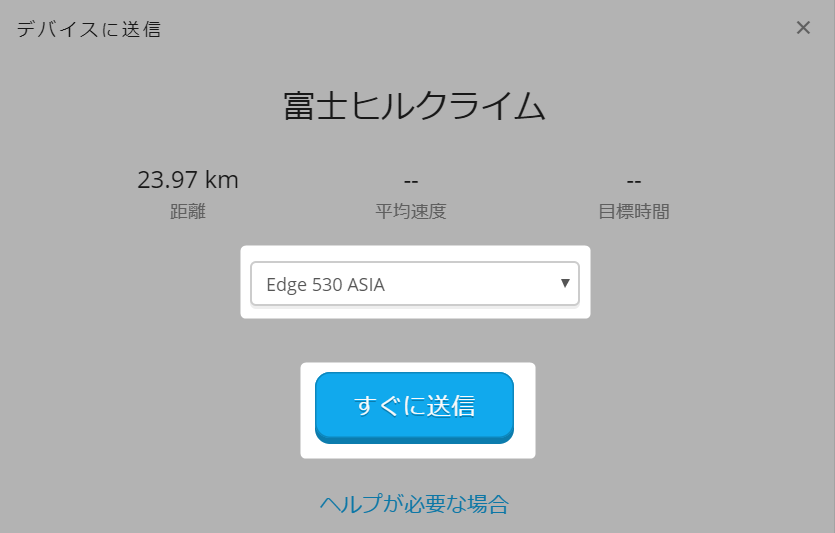
- Garmin Expressが開いて同期されればコースが送信されます。
Garmin ExpressがPCにインストールされていてガーミンデバイスが登録されている必要があります。
Ride With GPSの色々な使い方はこちら
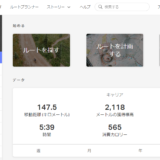 Ride With GPSが日本語に対応してたよ
Ride With GPSが日本語に対応してたよ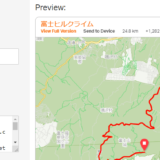 Ride with GPSでブログやホームページへルートを埋め込む方法
Ride with GPSでブログやホームページへルートを埋め込む方法 ルートラボのルートをRide with GPSのルートへ入れる方法
ルートラボのルートをRide with GPSのルートへ入れる方法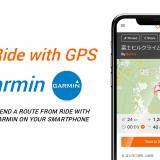 スマホでRide with GPSからガーミンにルートを送る方法
スマホでRide with GPSからガーミンにルートを送る方法